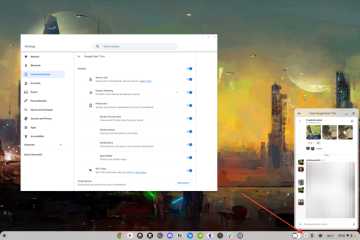您是否無法在 Windows PC 上編輯 Word 文檔?一些用戶報告說他們無法在 Microsoft Word 中編輯文檔。一些用戶抱怨在嘗試編輯文檔時收到錯誤消息,例如,您無法進行此更改,因為選擇被鎖定等。與此同時,許多人抱怨他們無法在 Word 文檔中鍵入沒有任何錯誤提示。
為什麼在 Word 上編輯被鎖定?
Word 文檔的所有者可以鎖定文檔或對其進行密碼保護以限制出於安全目的由其他用戶編輯。此外,從在線資源下載的文件在 Word 的受保護視圖中打開,因為它們可能包含病毒。因此,為了防止病毒或惡意軟件,在線文件以只讀模式打開。
也有可能如果您的 Office 試用版或訂閱已過期,這就是您無法編輯文檔的原因。此外,該文件可能已被同一網絡上的其他用戶打開和使用,因此您無法對該文檔進行更改。
無法編輯 Word 文檔
如果您無法在 Windows PC 上編輯 Word 文檔,您可以使用以下方法從文檔中刪除編輯限制並修復問題:
啟用在線文件編輯。編輯有問題文檔的屬性。檢查您的 Office 試用版或訂閱是否已過期。停止保護受密碼保護的文件。檢查文檔是否正在被其他用戶使用。使用 Word Online。將文本複制並粘貼到新的 Word 文檔中。嘗試使用 Microsoft Word 的替代方法.
去除 Word 中的編輯限制
1] 啟用在線文件編輯
您從 Internet 下載然後在 Microsoft Word 中打開的任何 Word 文檔都將在受保護的視圖模式(只讀模式)。因此,您將無法編輯文檔。但是,如果您信任該文檔及其來源,則可以通過單擊文檔頂部顯示的警告中的啟用編輯 按鈕來禁用保護。
閱讀:文件無法打開,因為內容有問題。
2]編輯有問題的文檔的屬性
您可以通過編輯相關文檔的屬性來解鎖文檔並取消保護。為此,請按照以下簡單步驟操作:
首先,將遇到問題的 Word 文檔保存在本地驅動器上。現在,右鍵單擊該文檔並選擇屬性從出現的上下文菜單中選擇選項。接下來,在常規選項卡中,單擊安全選項旁邊的取消阻止複選框。此外,確保閱讀-只有 複選框未選中。之後,轉到“安全”選項卡並選擇您的用戶名。然後,確保允許所選用戶使用所有權限。完成後,按“應用”>“確定”按鈕保存更改。
現在,打開 Word 文檔,看看是否可以編輯它。
請參閱:我的所有文件和文件夾在 Windows PC 上都是只讀的。
3] 檢查您的 Office 試用版或訂閱是否已過期
如果您的 Office 試用版或訂閱已過期,您將無法編輯文檔和使用 Word 的大部分功能。因此,請確保您使用的是具有有效訂閱計劃的 Office 帳戶,以便能夠對您的 Word 文檔進行修改。激活您的 Office 帳戶,然後嘗試編輯文檔。
4] 停止對受密碼保護的文件的保護
如果文件受密碼保護,您可以取消對文檔的保護。以下是執行此操作的步驟:
首先,在 Word 中打開有問題的文檔。現在,單擊頂部功能區中的審閱菜單。接下來,在保護組中,單擊限制編輯選項。之後,您將在右側窗格中看到停止保護按鈕;單擊它。它現在將要求輸入正確的密碼以取消對文檔的保護。執行此操作並按“確定”按鈕。
請參閱:由於文件權限錯誤,Word 無法完成保存。
5] 檢查文檔是否正在被其他人使用用戶
如果您嘗試從網絡驅動器訪問和編輯 Word 文檔,則可能是同一網絡上的其他用戶正在使用該文檔。因此,在這種情況下,您可以使用以下步驟解決問題:
首先,保存所有工作並退出所有正在運行的程序。
現在,按 Ctrl+ Alt+Delete 熱鍵進入 Windows 安全對話框並選擇任務管理器。
接下來,在“進程”選項卡中,單擊 Microsoft Word 應用程序並按結束任務按鈕關閉
您需要對所有 Word 實例重複上述步驟。完成後,關閉任務管理器窗口。
之後,按 Win+E 打開文件資源管理器並導航到保存無法編輯的文檔文件的文件夾。然後,刪除所有者文件。您可以通過波浪號 (~)、美元符號 ($) 和有問題文檔的文件名的其餘部分來識別文件,例如 ~$cument.doc。
一旦完成,重新啟動 Microsoft Word,如果系統提示您是否要加載對全局或普通模板所做的更改,請單擊否按鈕。
最後,打開您的文檔並希望您現在能夠對其進行必要的修改。
閱讀:.doc 和.docx 文檔文件上未顯示 Word 圖標。
6] 使用 Word Online
如果您的試用期已過並且您沒有 Microsoft Office 的訂閱,則可以使用其網絡版本。 Word Online 是 Microsoft Word 的網絡版本,免費提供一組有限的功能。您可以在網頁版 Word 上打開您的 Word 文檔並執行一些基本編輯。
7] 將文本複制並粘貼到新的 Word 文檔中
如果以上都不是修復對您有用,我們建議您將文本複制並粘貼到新文檔中。您可以創建一個新的 Word 文檔,使用 Ctrl+A > Ctrl+C 從有問題的文檔中復制整個文本,然後使用 Ctrl+V 將其粘貼到新創建的文檔中。這樣您就可以編輯文檔文本,如果這是您的主要目的。
8] 嘗試 Microsoft Word 的替代品
您也可以使用 Microsoft Word 替代品並查看您是否可以編輯您的文檔。一些免費的文檔編輯器提供了一組與 Word 類似的功能。例如,您可以使用WPS Office、LibreOffice Writer、OpenOffice Writer等程序免費編輯Word文檔。
如何在Word中啟用Microsoft Editor?
Microsoft Editor是一種由 AI 驅動的語法檢查工具,您可以使用它來找出文檔中的拼寫和語法錯誤。您可以在 Microsoft Word 中使用它。為此,請在 Word 中打開您的文檔,然後轉到“主頁”選項卡。接下來,單擊功能區右側的編輯器工具。它將向您顯示更正、改進和其他寫作分數。
現在閱讀:Word 用戶沒有訪問權限。